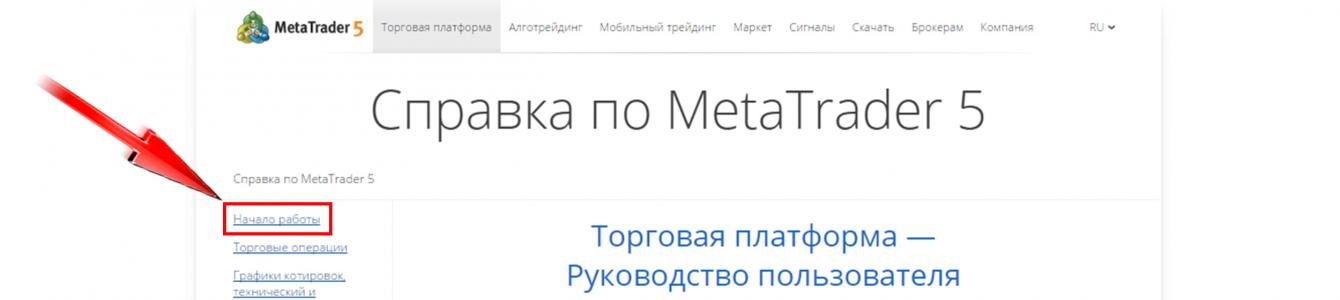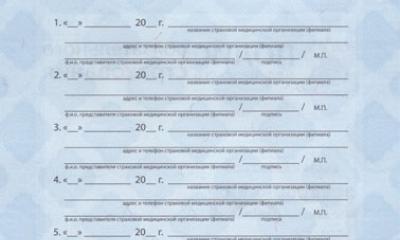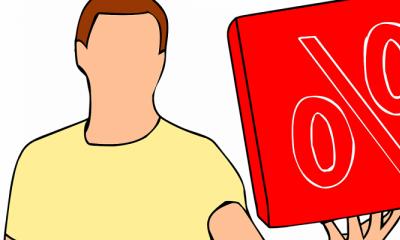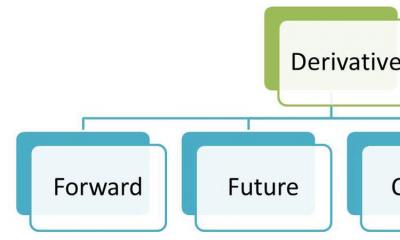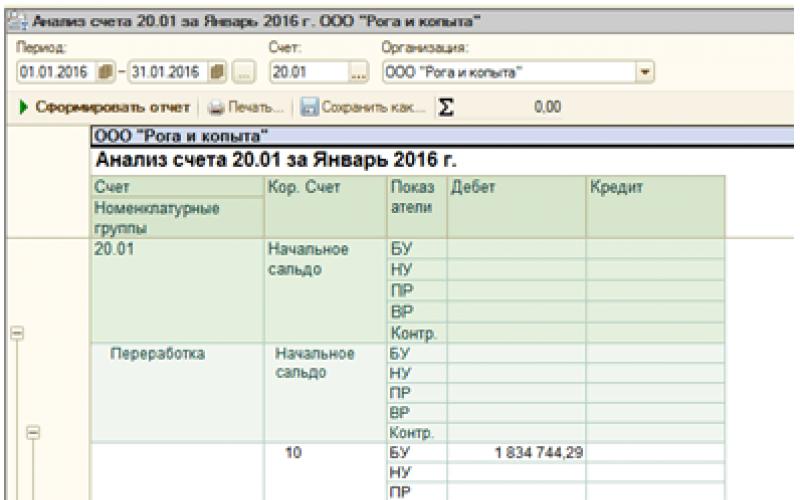В этих статьях рассказывается, как происходит открытие счета, где можно скачать русскую версию платформы и начать работать.
Посмотреть расширенное руководство пользователя вы можете .
Выберите нужный раздел.

Изучите интерактивную инструкцию.

Вид графика
Предназначение. Показывает отображение цены в MT5 за время всего торгового периода.
Порядок установки. «Графики» – «Свойства» – «Общие».
Цветовая схема
Предназначение. Делает рабочую область удобной для восприятия. Большинству пользователей обучение и теханализ удобней проводить в черно-белой раскладке.
Порядок установки. «Графики» – «Свойства» – «Цвета» – «Цветовая схема».
Добавление актива
Предназначение. Выступает основой для прогнозирования и проведения сделок.
Порядок установки. «Файл» – «Новый график».
Таймфрейм
Предназначение. Упрощает процесс рыночного анализа за счет рассмотрения графика на различных временных интервалах.
Порядок установки. «Графики» – «Период графика».
Перекрестие
Предназначение. Выступает измерительной линейкой терминала.
Порядок установки. «Ctrl + F» или значок “перекрестие” в панели задач.
Инструменты
Предназначение. Это мультифункциональная панель, через которую трейдер может следить за открытой позицией, просматривать историю сделок и пользоваться дополнительными возможностями терминала.
Порядок установки. «Вид» – «Инструменты» или «Ctrl + T».
Стандартный индикатор
Предназначение. Упрощает процесс теханализа.
Порядок установки. «Вставка» – «Индикаторы».
Это описан процесс установки стандартного индикатора, встроенного в платформу терминала. А теперь рассмотрим, как установить индикатор, которого нет в стандартном наборе.
Пользовательский индикатор
Предназначение. Упрощает процесс теханализа и позволяет реализовать нестандартную торговую стратегию .
Порядок установки. Делим процесс на два этапа.
- Загружаем индикатор в платформу. «Файл» – «Каталог данных» – «MQL5» – «Indicators».
- Наносим индикатор на график. «Вставка» – «Индикаторы» – «Пользовательские».
Шаблон
Предназначение. Можно быстро загружать комплект индикаторов, предназначенных для реализации выбранной торговой системы.
Порядок установки. «Графики» – «Шаблоны».
Сохранение шаблона . «Графики» – «Шаблоны» – «Сохранить шаблон».
Установка шаблона . «Файл» – «Каталог данных» – «MQL5» – «Profiles» – «Templates» – Перезагрузка терминала – «Графики» – «Шаблоны» – «Ваша стратегия».
Внимание! Если вы скачиваете новую стратегию из интернета, проследите, чтобы она была написана на языке MQL5.
Ордера
Предназначение. Активируют сделку, помогают контролировать уровни риска и прибыли.
The information contained in the website has been prepared by Alfa Capital Holdings (Cyprus) Limited, a Cypriot Investment Firm, operating under license number 025/04 issued by the Cyprus Securities and Exchange Commission, and, except otherwise specified herein, is communicated by Alfa Capital Holdings (Cyprus) Limited.
Alfa Capital Markets is the FCA-registered London branch of Alfa Capital Holdings (Cyprus) Limited.
Although this website is accessible worldwide, the publications are only intended for use by recipients located in countries where such use does not constitute a violation of applicable legislation or regulations. The products and services referred to in the publications are not intended for recipients residing in countries where the provision of such products and services would constitute a violation of applicable legislation or regulations. It is the sole responsibility of any recipient employing or requesting a product or service to comply with all applicable legislation or regulations.
Alfa Capital Holdings (Cyprus) Limited provides investment and ancillary services to customers established or situated within the European Economic Area by means of the freedom to provide services or the freedom of establishment. The Company may provide services to customers established or situated in third countries (i.e. countries outside the European Economic Area) for which it has obtained a legal opinion, in line with relevant Circulars issued by the Cyprus Securities and Exchange Commission.
Alfa Capital Holdings (Cyprus) Limited will not open accounts or effect transactions for U.S. persons, except as permitted under Rule 15a-6.
Important Note: The Company does not perform marketing activities, does not have physical presence or tied agents, does not maintain rep-offices, nor does it otherwise solicit clients in third countries. Any services to clients in third countries are provided at the clients’ own exclusive initiative.
The Company has obtained an independent legal opinion regarding the provision of services to customers established or situated in the following third countries: Armenia, Azerbaijan, Belarus, Hong-Kong, Kazakhstan, Russian Federation, Ukraine. Special restrictions/conditions apply. The Company reserves every right to reject the establishment or continuation of a business relationship with a customer established or situated in the aforementioned Countries. Access to customers established or situated in third Countries not mentioned hereinabove is assessed on a case-by-case basis.
The content contained on this website is for informational purposes and only under such circumstances as may be permitted by applicable law; it is not and should not be construed as an offer or a solicitation of an offer to buy or sell any securities or other financial instruments, and may not be relied upon as a representation that any particular transaction could have necessarily been or can be effected at the stated price.
The descriptions of any company or companies or securities or markets or developments mentioned herein are not intended to be complete. The information contained on the website should not be regarded by recipients as a substitute for the exercise of their own judgment. Investment activities may involve different types of risk that may result in a loss of assets. Alfa Capital Holdings (Cyprus) Limited does not provide legal, compliance, tax or accounting advice.
The information contained on the website has no regard to the specific investment objectives, financial situation or particular needs of any specific recipient.
The Cyprus Securities and Exchange Commission has not approved the contents of the website and any statement to the contrary express or otherwise would constitute a material misstatement and an offence. Consulting this webpage or receiving a copy of any publication does not constitute a customer relationship and no duty or liability or responsibility is incurred towards any person or entity as a result thereof.
The content and opinions contained on the website have been compiled or arrived at based on information obtained in good faith from sources believed to be reliable. Such information has not been independently verified and no representation or warranty either express or implied is provided in relation to the accuracy, completeness or reliability of such information and opinions except with respect to information concerning Alfa Capital Holdings (Cyprus) Limited. All such information and opinions are subject to change without notice and Alfa Capital Holdings (Cyprus) Limited is not under any obligation to update or maintain any information currently contained on this website.
Neither Alfa Capital Holdings (Cyprus) Limited nor any of its affiliates, directors, employees or agents accept any liability for any direct or consequential loss or damage arising out of the use of all or any part of the information contained on the website, or the information contained herein.
The information contained in the website may not be reproduced, distributed or published in whole or in part for any purpose without the written permission of Alfa Capital Holdings (Cyprus) Limited.

В этой статья я поделюсь основной информацией про Metatrader 5: как скачать и установить mt5, как им пользоваться, какие основные настройки и возможности терминала и, разумеется, чем он отличается от .
Итак, изначально терминал создавался непосредственно для биржевых рынков (со стаканом цен и всеми делами), собственно, из-за этого у него есть ряд особенностей. Сразу скажу, что я все еще (я вообще не особо люблю бесполезные «навороты»), весь необходимый функционал для анализа на там есть. Лично меня Метатрейдер 5 не сильно впечатлил, однако я допускаю, что кому-то он может прийтись по душе. Но все же давайте лучше разбираться с терминалом на практике. Для этого сначала нужно скачать Метатрейдер 5 на компьютер (сделать это, разумеется, можно совершенно бесплатно).
Как установить мт5?
Прежде чем переходить к описанию терминала, давайте я сначала расскажу, как бесплатно скачать и установить мт5. Для этого сначала нужно скачать Metatrader 5 с сайта брокера. Я, как и прежде, рекомендую брокера Альпари для работы с терминалом (в этом плане это весьма достойный брокер). Непосредственно, в Альпари можно бесплатно скачать Metatrader 5 (русскую версию) по следующей ссылке .
Однако нам важно mt5 не просто скачать, но и установить, правильно? Поэтому переходим к установке и запускаем скачанный файл. Если вы хотите выбрать, куда будет установлен торговый терминал Metatrader 5, нажимаем «настройки». Если вам не важно, в какую папку система установит МТ – просто жмем «далее»:

Собственно, если вы нажали «настройки», вам откроется вот такое окошко. Выбираем нужную папку, куда системе установить mt5 и не забываем снять галочку с последнего пункта:

Собственно, вот и всё. Установить Metatrader 5 было совсем не сложно, правда? Дожидаемся завершения процесса установки терминала.

Теперь чтобы завершить установку нашего терминала мт5, нужно открыть в брокере. Для начала выбираем нужный сервер – «Alpari-MT5-Demo»:

Настройка mt5
Итак, давайте начнем наше обучение по Метатрейдеру 5. Для начала разберем панель инструментов терминала (которая находится сверху). В первой же части панели Metatrader 5 можно по сути мало что можно настроить для трейдера бинарных опционов, сказывается, что изначально терминал создан для и Биржи. Но все же рассмотрим основные настройки платформы. Для удобства я пронумеровал все пункты на скриншоте ниже:

- «Создание нового графика». Тут все просто: выбираем нужную валютную пару и открываем для нее график;
- «Профили» – здесь можно, соответственно, выбрать необходимый профиль с сохраненными шаблонами и пр. (о том, чем может быть полезна данная функция, я писал в под номером 7);
- «Символы» – здесь вы можете редактировать символы в окне с обзором рынка слева (функция актуальна только для -трейдеров);
- «Редактор MetaQuotesLanguage» – опция для тех, кто владеет языками программирования;
- Советники – актуально опять же только форекс-трейдеров;
- Ну и «Новый ордер» также функция для «форексовитян»;
- Здесь мы можем изменить вид нашего графика на бары (ниже находится скриншот, как выглядит график в соответствующих вариантах отображения);
- На ;
- Линии.

Ну, с первой частью панели инструментов разобрались. Но не будем останавливаться на «достигнутом» и продолжим нашу инструкцию по Метатрейдеру 5:

- Обычное приближение графика;
- И, соответственно, отдаление;
- «Мозаика» – весьма удобный способ расположение графиков на экране mt5;
- «Автопрокрутка графика к концу» возвращает график на текущий момент времени;
- «Отступ графика от правой границы» – возможность немного отодвинуть график, соответственно, справа (исключительно ради удобства);
- Здесь мы активируем курсор;
- А здесь активируем мое любимое перекрестие. О том, как им пользоваться я писал под номером 4.
Продолжаем наше обучение настройкам Metatrader 5, на очереди у нас графический анализ. Собственно, с помощью оставшихся семи кнопок вы сможете нарисовать на графике следующие объекты:

- Первой же кнопкой у нас значится вертикальная линия;
- За ней следует линия горизонтальная;
- Дальше уже трендовая линия, соответственно;
- Под четвертой кнопкой у нас скрывается равноудаленный канал;
- А под пятой – старые-добрые ;
- Здесь можно «нарисовать» текст, если можно так выразиться;
- Ну и последний пункт – стрелка, которую вы, собственно, сможете нарисовать на графике.
Таймфреймы

Собственно, как вы видите, на платформе Метатрейдер 5 представлены следующие варианты таймфреймов:
Ничего нового, не правда ли? Однако одно из отличий Metatrader 5 от Metatrader 4 как раз в таймфреймах. А именно в . Помните, как можно было выставлять нестандартные ТФ в «четверке»? Так вот в мт5 все несколько проще. В настройках Метатрейдера 5 можно выбрать любой нестандартный ТФ. Итак, нажимаем правой кнопкой мышки по графику и выбираем «Период графика». Ну а дальше выбираем нужный нам таймфрейм:

Графики в mt5
Ну что, продолжим нашу инструкцию по Metatrader 5? Итак графики в mt5 ничем не отличаются от графиков в мт4 за исключением одной интересной особенности. Они автоматически помечают цветными ярлыками выход новостей (что, конечно, можно было сделать и в старом-добром МТ4 с помощью ). Но всё же. Причем все ярлыки на графике окрашиваются разными цветами в зависимости от важности самих новостей.

Календарь новостей
Что еще хорошего появилось в Metatrader 5? Встроенный календарь новостей. Собственно, прекрасная альтернатива обычному . Находится календарь на нижней панели инструментов:

Отличия Metatrader 5 от Metatrader 4

Итак, чем же отличается Metatrader 4 от Metatrader 5? Для эти платформы по большому счету вовсе не различаются. Да, в Metatrader 5 появилось несколько хороших нововведений. Но по сути они и раньше были доступны в мт4, просто реализация была другая:
- Появились нестандартные таймфреймы,
- Появился экономический календарь,
- Немного изменился набор .
Вот, собственно, и всё. Да, для биржевых трейдеров платформа мт5 будет интересна. Также, как будет интересна и для программистов, так как мощности в терминале прибавилось, плюс появились интересные примочки для программирования. Но для обычных трейдеров отличий между Метатрейдером 5 и Метатрейдером 4 в общем-то нет. Они различаются друг от друга, как разные модели одного и того же телефона. Я, признаться, не вижу смысла переходить с мт4. Но мнения у всех разные.
Из статьи ты узнаешь:
Metatrader 5 – программа нового поколения, разработанная российской компанией MediaQuotes Software Corp. в помощь игрокам на .
Лучший брокер
На сегодняшний день
она является основным инструментом большинства трейдеров, после и позволяет осуществлять мгновенные операции через сеть интернет.
Сама программа поставляется брокеру – посреднику между игроком и биржей, а клиенту же брокер предоставляет клиентский терминал, через который тот и отдает приказы на совершение тех или иных торговых операций.
Благодаря удобному интерфейсу, использовать Метатрейдер 5 может как начинающий, так и профессионал. Данная торговая платформа сочетает в себе множество полезных инструментов, необходимых для успешной биржевой торговли, и способна прогнозировать котировки, предупреждать о резких скачках, вести автоматическую торговлю и исполнять целый ряд дополнительных важных задач.
Торговый терминал Metatrader 5 – бесплатно скачать.
Современные возможности позволяют принимать участие в биржевой торговле даже неопытным людям. Но новичку, как никому другому, важно вовремя узнавать о критических ситуациях на рынке, ему нужна помощь в составлении собственной стратегии. В этом на помощь придет Метатрейдер 5, скачать который можно ниже по ссылке.
Скачать
Отличия Metatrader 5 и Metatrader 4
В чем же отличия новой версии от предыдущей – Метатрейдер 4? Ведь на первый взгляд, прежняя версия сделалась более привычной для множества участников рынка, имеет за собой большой накопленный опыт сотен тысяч людей. Однако платформа Метатрейдер 5 была переписана с абсолютного нуля начисто – значит, чем-то они различаются, и существенно. Рассмотрим подробнее!
Смотреть
Вот смотрите видео о торговом терминале Metatrader 5:
Прежде всего, Метатрейдер 5, как и Metatrader 4, дает пользователю возможность потренироваться на демо-счете без открытия реального и без финансовых вложений. Это крайне полезно для новичков, ведь прежде, чем в биржевую торговлю, необходимо научиться основным операциям. Посредством работы с демо-счетом начинающий пользователь узнает на практике о том, что такое ордер, позиция, что такое и , как пользоваться и т.д.
Внешний интерфейс клиентского терминала претерпел минимальное количество изменений, однако существенно изменился функционал.
Действительно, если говорить о том, что касается внешнего вида, то неоднократно многие трейдеры отмечали, что он практически не изменился в сравнении с предыдущей версией, при этом полезные моменты платформы Метатрейдер 4 сохранились без каких-либо изменений: разработчик учел положительный опыт предыдущей версии и оставил действительно нужные функции от МТ 4. Зато появилось множество новых возможностей.
Прежде всего, торговать теперь можно не только на Форексе, но и на фондовых и товарных биржах. Добавился специальный инструмент «стакан цен», призванный анализировать глубину рынка. В нем собираются все заявки на покупку или продажу финансовых инструментов по лучшим ценам. Так, данная платформа объединяет всех трейдеров, обеспечивая поддержкой как на валютном рынке, так и в случае с акциями и фьючерсами.
Можно самостоятельно, не обладая специальными навыками и не будучи посвященным в нюансы программирования, писать для себя торговых советников, задавая им собственные параметры (читай – ). Да и сами торговые операции посредством Метатрейдер 5 можно осуществлять, сделав лишь один клик, что опять же видится довольно удобным в случае необходимости произвести сделку с максимальной быстротой.
Реализация новых возможностей в Metatrader 5
Функция одного клика представлялась крайне полезной со времен Метатрейдер 4 – теперь она имеется в распоряжении трейдера. Также, в интерфейс новой версии встроен и крайне удобный финансовый календарь, помогающий экономить время и не заниматься анализом самостоятельно, не заходить на сторонние сайты в поисках информации о важных событиях.
В сравнении с предыдущей версией Метатрейдер 5 имеет расширенный состав ордеров – согласно самому названию программы, их теперь тоже стало пять, а не четыре, как в случае с МТ4. Увеличился также и выбор исполнения операций, появился новый тип, предназначенный для торговли биржевыми инструментами. Поменялся смысл таких понятий, как ордер, сделка, позиция – между ними появились четкие разграничения.
- Ордер – приказ, отдаваемый брокерской компании купить или продать финансовый инструмент. Ордера делятся на рыночный и отложенный, кроме того, существуют специальные – стоп-лосс и тейк-профит.
- Соответственно, сделка это сам факт покупки или продажи финансовых инструментов. Она может произойти как через рыночный ордер, так и в случае срабатывания ордера отложенного. Покупка происходит по цене спроса, тогда как продажа – по цене предложения («ask» и «bid» соответственно).
- Позиция – под этим словом понимается общее состояние сделок по тому или иному финансовому инструменту. Различаются на длинные – когда финансовый инструмент покупается в расчете на скорое повышение цены на него, и короткие – когда тот же финансовый инструмент поставляется из расчета снижения стоимости.
Несколько открытых ордеров не будут находиться на разных уровнях, как в случае с Метатрейдер 4, а перейдут все в одну позицию. Помимо обычных рыночных ордеров на покупку или продажу имеется шесть отложенных, каждый из которых характеризуется особыми условиями, при наступлении которых произойдет покупка или продажа финансового инструмента.
Преемственность поколений – что перенял Metatrader 5 из старых версий
Метатрейдер 5 имеет привычные графики: бары, и линии. Однако существенно возросли методы их анализа, что действительно важно при торговле на Форекс, появился 21 таймфрейм. В прежней версии Метатрейдер 4 отнимали изрядную долю времени и были не так удобны, как в случае с Метатрейдер 5. Вообще, значительно расширился выбор инструментов для аналитики, и теперь их можно комбинировать в разных вариантах: накладывать индикаторы на объекты и экспериментировать иным образом.
Кроме того, пятая версия Метатрейдера написана на языке программирования MQL5, отличающегося повышенной производительностью и высокой скоростью работы.
Те трейдеры, которые не чужды программирования могут теперь самостоятельно вписать нужные функции в программу. И вполне возможно, что в скором времени появится множество дополнительных приложений, призванных восполнить некоторые недочеты оригинального разработчика.
Для метатрейдер 5 инструкция может быть найдена на одном из множества сайтов в сети интернет, посвященных данной платформе и биржевой торговле вообще.
Только грамотное изучение всех сторон нового Метатрейтера поможет добиться успехов на рынке. Поэтому, я повторю свою мысль еще раз: перед началом работы с Metatrader 5 инструкция должна быть получена и тщательно вычитана, чтобы последующие действия не привели к ошибкам, а обеспечили бы трейдеру успех и как следствие прибыль.
И в заключении хочу сказать, что совсем недавно, в терминале Metatrader 4 и 5 появилась новая функция, которая позваляет вести торговлю на полном автомате, называется она – “
Разработчик MetaQuotes Software Corp ., автор самой распространенной в мире форекс-платформы в середине 2009 года опубликовал планы выпуска новой версии своей программы под версией 5.0. Новое ПО должно было увидеть свет в начале 2010 года, однако появился с задержкой - 1 июня 2010 года.
Новая версия обещала расширение функционала. Подразумевалась работа не только на валютных парах, но и на акциях и производных финансовых инструментах. К сожалению, к выпуску программы разработчик так и не реализовал данную функцию. MetaQuotes Software Corp. обещает добавить эту возможность в будущих обновлениях. До сих пор терминал не получил широкого распространения, и многие брокеры работают с ним в тестовом режиме, оставаясь на четвертой версии. В последнее время многие брокеры стали предоставлять платформы на выбор — четвертая или
Для трейдеров, знакомых с MT 4, пятая версия покажется очень знакомой, в силу того, что интерфейс программы вообще не изменился. Если вы хотите узнать основы , вы можете смело прочесть статью о . В этой же статье мы поговорим об отличиях и дополнительных функциях как дополнения к прошлой версии.
Отличия Meta Trade 5 от MT 4
Несмотря на неочевидность нововведений, разработчик действительно улучшил многие аспекты торговли через свою платформу.
Отсутствие локов
Были убраны встречные позиции. Вероятно, именно это вызывает у клиентов, привыкших к такому способу торговли, разочарование и недоумение. Те трейдеры, которые привыкли торговать без локов, не будут испытывать каких-либо неудобств.
Группировка ордеров
В Meta Trader 4 была возможность открывать неограниченное число заявок по одной паре и в одном движении на разных уровнях цены и работать с каждым из них. В Meta Trader 5 это будет не доступно. Несмотря на то, что трейдер может отправить несколько заявок в одном направлении, они все сформируются в одну позицию и на графике цены будет отражен только один ордер.
Следующие новшества уже не столь неоднозначны и несут исключительно положительные отличия в торговлю.
Новые тайм-фреймы

M1 M2 M3 M4 M5 M6 M10 M12 M15 M20 M30 H1 H2 H3 H4 H6 H8 H12 D1 W1 MN1
Стакан цен

Теперь стакан является неотъемлемой частью терминала и его наличие не зависит от условий предоставления программы брокером.
Стоп-Лосс и Тейк-Профит
Управлять СЛ и ТП можно с помощью курсора. Схватив черту заявки, отмеченную на графике, можно подтянуть ее до нужного уровня, при этом, не производя никаких дополнительных манипуляций.
Дополнительные возможности при торговле в один клик.

В окне «Обзор рынка » появилась возможность перейти в модуль «» и создавать заявки в один клик.
Новые инструменты технического анализа
Частично изменены отдельные инструменты и добавлены новые, такие как волны Эллиота и уровни Фибоначчи. Сейчас количество индикаторов не помещается на один экран.
Тестер стратегий
Переработан встроенный тестер стратегий. Теперь он работает более стабильно и может анализировать еще большее число разнообразных стратегий.
Остальные изменения, в основном, относятся к мелким техническим доработкам.
Базовые функции торговли
Теперь перейдем непосредственно к описанию терминала. После прохождения процедуры авторизации, откроется основной экран терминала с базовыми настройками.
Главная отличительная черта терминала это множественные окна, которые позволяют управлять программой. Все эти окна можно легко настроить на свой вкус. Практически это можно сделать во вкладке «Окно » в правом верхнем углу терминала. В этом меню трейдер может изменить местоположение текущих окон, выделить одно из уже открытых окон и создать новое. Нажав на одну из предложенных форм, «Каскадом », к примеру, программа тут же перетасует окна выбранным методом.

Трейдер может заниматься техническим анализом на построенных графиках цен торгующихся инструментов. Изначально формирует график достаточно легко для восприятия. С левого края, вверху, выведено:
- название отрисованного инструмента;
- период свечей или баров;
- цена открытия,
- максимум цены,
- минимум цены и цена закрытия;
- таблица торговли в один клик (этот функционал дает возможность проводить сделки моментально).
Помимо классического графика цены, это окно имеет временную линейку, расположившуюся снизу. С правого края выведена ценовая шкала. На сами бары, или свечи, может быть наложено множество индикаторов и значений, которые будут подробно разобраны ниже. Отдельные индикаторы при этом выносятся в специальные мини-окна, так как не могут конкретно накладываться на базовый график цены в силу своей специфики.
Те графики, которые пользователь уже открыл, высвечиваются в удобных вкладках. Трейдер может между ними переключаться и открывать тот график, необходимый пользователю. Менять временной интервал можно нажав на иконку с изображенными часами на верхней панели интерфейса. Там присутствуют все необходимые интервалы, включая день, минуту и месяц. Сам график рисуется в барах, японских свечах и других видах.
Важным фактором в торговле является технический анализ, который строится на математических индикаторах. Чтобы добавить какой-либо из индикаторов, следует нажать на кнопку «Графики », а затем выбрать в древовидном меню «Список индикаторов ».

Аналогично можно обратиться к окну «Навигатор », расположенному во вкладке «Вид ». Выбрав требуемый индикатор, нужно нажать по нему право и в открывшемся меню нажать на значение «Присоединить к графику ». После этих манипуляций сперва откроется окно настроек индикатора. Выбрав искомые настройки и нажав на кнопку «Ок », индикатор отрисуется на графике цены.
Открывать заявки и проводить сделки позволяет окно «Обзор рынка ». Здесь отражены основные валютные пары и , которыми трейдер может торговать. Чтобы открыть все предоставляемые брокером пары, следует кликнуть правой кнопкой мыши на это окно и нажать параметр «Показать все символы ». Также через окно «Обзор рынка » происходит выставление клиентских ордеров. Для этого следует нажать правой клавишей мыши на выбранный инструмент и нажать значение «Новый ордер ». Появится окно «Ордер ».

Здесь отражен спрос и предложение по акции или валюте, выраженный в мини-графике ask и bid. Можно настроить параметры стоп-лосс и тэйк-профит, объем открываемой позиции, наименование инструмента и две кнопки «Купить » и «Продать ». Сменив тип с рыночного на лимитированный ордер, у клиента появляется возможность выставить заявку по конкретной цене и выбрать дату до которой заявка будет действовать.
Уже выставленные заявки, исполненные или отмененные можно отследить в окне «Инструменты » во вкладке «», расположенном на самом дне всех окон. Окно «Инструменты» обладает множеством вкладок, которые сильно помогают трейдеру в повседневной торговле.

- Оно отражает собственные деньги клиентского профиля, уровень начальной и максимальной маржи, совершенные сделки, финансовый результат и финансовые инструменты.
- «Активы». Оно отражает состав портфеля трейдера и долю инструментов в нем
- «История счета». Показывает движение денежных средств по счету клиента.
- «Новости». Важные макроэкономические новости, которые брокер отправляет своим клиентам.
- «Алерты». Отражает ключевые моменты в движении цене, которые настроил либо сам трейдер, либо его торговый советник.
- «Почта». Здесь отражаются письма, направленные клиенту брокером.
- «Маркет». Данное окно предоставляет трейдеру возможность купить специализированную литературу по биржевой торговле, торговых советников, а также алгоритмических роботов.
- «Библиотека», «Журнал» и «Эксперты». Эти разделы показывают сигналы от торговых советников, изменение статусов заявок и дают возможность использовать комбинированные индикаторы с сайта производителя терминала.
Созданные графические и индикаторные настройки можно сохранять в отдельный файл, чтобы запускать на других терминалах. Этот файл сохранится в виде.cvs и будет доступен всем версиям программы 4.0 и 5.0.
Meta Trader 5 использует специальные небольшие программы внутри терминала – советники . Они способны помочь трейдеру закрывать свои сделки в плюс. Приобрести такие советники можно во встроенном магазине MetaTrade – во вкладке «Маркет ». Сторонние разработчики также предлагают интересные решения в плане советников для МТ 5. Все советники трейдера видны в модуле «Навигатор », пункт «Советники ». Добавляются к графику цены они точно также, как и простые индикаторы, нажав на кнопку «Присоединить ».
После этого, в нижнем окне «Терминал », во вкладке «Эксперты » начнут появляться торговые сигналы. В определённой мере советник может заменить полноценного робота. Однако это требует высокой квалификации клиента не только как трейдера, но и как программиста.
Если советник настроен правильно работает, то на графике будет светиться наименование этого советника и улыбающийся смайл. Если появится необходимость выключить советник на какое-то время, следует открыть вкладку «Сервис > Настройки «, параметр «Советники » – и снять галку напротив пункта «Включить советники «. Когда советник отключится, смайл будет заменен крестиком.
В конечном итоге, Meta Trader 5 открывает наиболее широкий функционал для профессионального трейдера. Она не является чем-то совершенно новым, или революционным, а больше напоминает хорошую работу над ошибками. Разработчик добавил интересные особенности и решил немногочисленные проблемы предыдущей версии терминала.
Если вы нашли ошибку, пожалуйста, выделите фрагмент текста и нажмите Ctrl+Enter .